Увага! Для використання спільно з програмою Adobe Reader модуль КріптоПро PDF поширюється безкоштовно.
Даний розділ допоможе вам c допомогою програми КріптоПро PDF підписати Електронної Підписом документи Adobe Acrobat (Adobe Acrobat Standard або Adobe Acrobat Pro версії 8, 9, Х, XI або DC всіх варіантів виконання).
ЕП необхідна в тих випадках, коли потрібно гарантувати справжність і походження документа. Документ необхідно підписувати тільки в тому випадку, коли він остаточно готовий і не вимагає коригувань.
Сертифікація документа PDF (видимою підписом або без видимої підпису) в Adobe Reader неможлива. Створення електронного підпису в документі PDF можливо в Adobe Reader версіях 11.0.07 і вище, DC.
Для підписання документів за допомогою КріптоПро PDF, виконайте такі дії:
Налаштування КріптоПро PDF
- Збережіть і встановіть на комп'ютер програму КріптоПро PDF
- Відкрийте програму Adobe Acrobat
- Натисніть на вкладку Редагування. виберіть пункт Установки
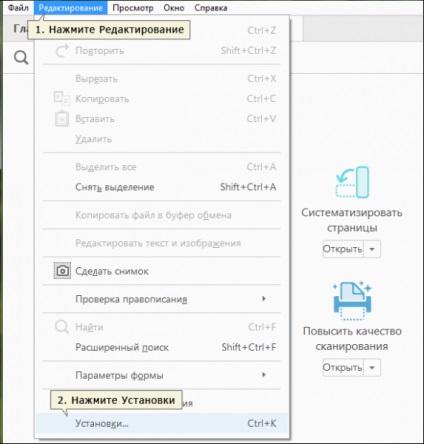
- У вікні, натисніть Підписи
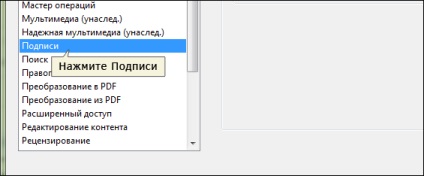
- У розділі Створення та оформлення натисніть кнопку Детальніше

- Для того, щоб все додаються ЕП створювалися за допомогою модуля КріптоПро PDF, необхідно вибрати в якості методу підписання за замовчуванням КріптоПро PDF.
У вікні, виберіть Метод підписання за замовчуванням КріптоПро PDF. натисніть ОК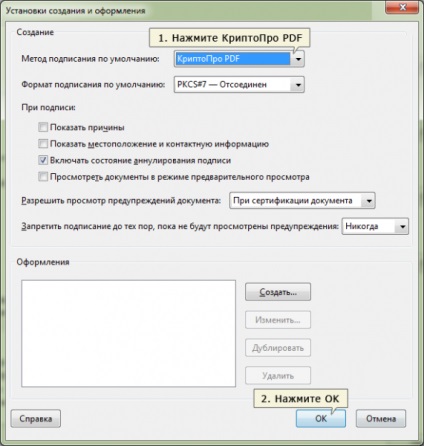
Підписання документа з помощьюКріптоПро PDF
- Натисніть на кнопку Інструменти. Знайдіть і натисніть на кнопку Сертифікати
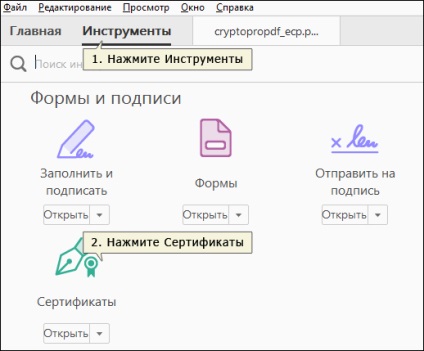
Якщо ви працюєте в Adobe Reader. натисніть Заповнити та підписати. У розділі Робота з сертифікатами виберіть Підпис із сертифікатом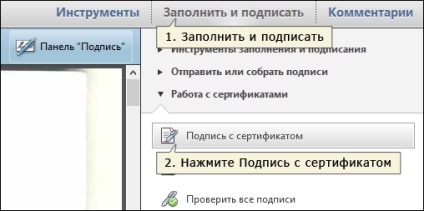
Типи підписів:
- Цифровий підпис.
Підпис відображається у вигляді поля підпису в документі і на панелі "Підписи".
Може використовуватися для багаторазового підписання документа PDF декількома людьми.
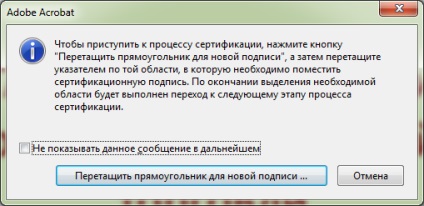
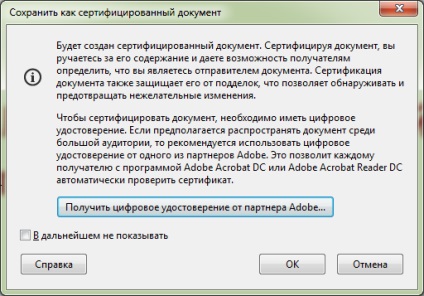
Натисніть курсором на частину документа, де буде знаходитися ЕП, і виділіть потрібну область в документі

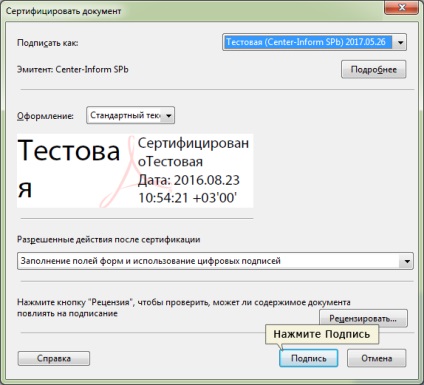
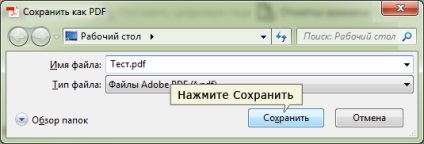
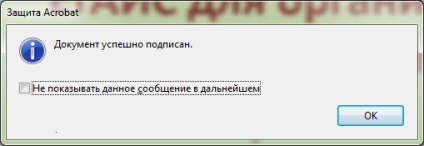

Документ успішно підписаний і збережений.